今回は、提携申請を行った後のアフィリエイトリンクの取得から記事内にリンクを貼る方法をご紹介します。
目次
①アフィリエイトリンクの取得
提携申請完了後、プログラム管理を選択し参加中のプログラムを選択。
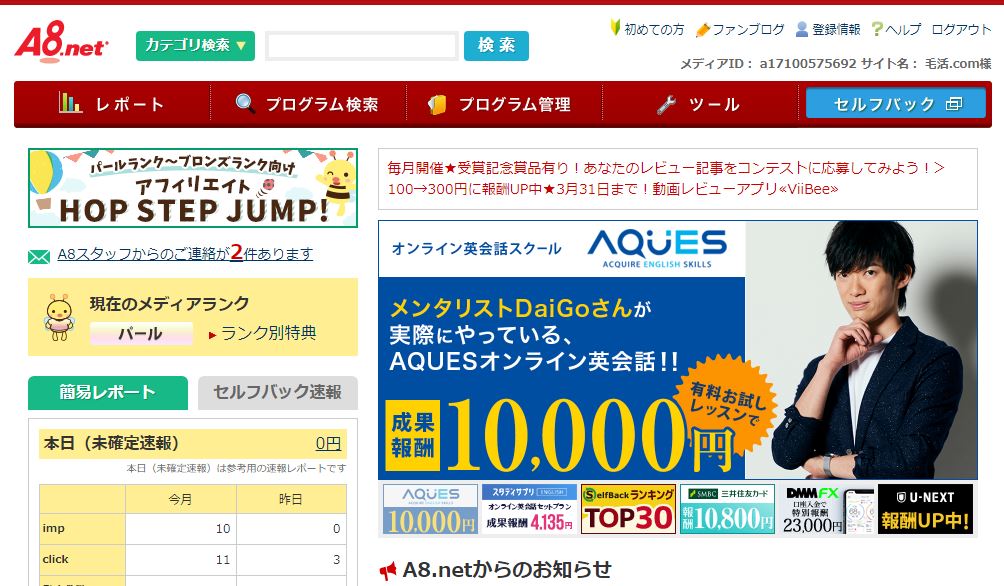
②該当する案件の広告リンクを選択
今回は広告リンクからアフィリエイトリンクを取得しましょう。
広告リンク:広告主側で広告素材を用意しているもので、広告コードを取得して簡単に広告を自分のサイトに掲載することができます。
商品リンク:商品リンクの場合、広告素材からリンク先のページまで自分で指定できます。
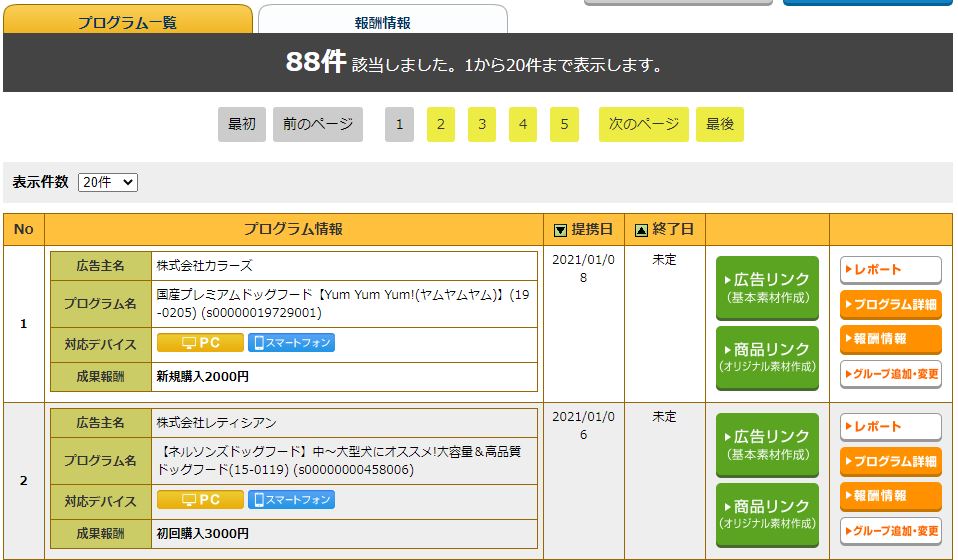
③素材タイプを選択し、アフィリエイトリンクの取得
良く使う素材タイプを2種類ご紹介します。
素材タイプ:テキストタイプ
ほとんどこちらのタイプを使うことが多いです。
素材タイプがテキストになっていればなんでもいいです。
コードをそのまま張り付けても良いのですが、
【初回送料無料】Yum Yum Yum(ヤムヤムヤム)のテキスト文字を変えたいとか、
公式へ遷移するボタン(画像)などにアフィリエイトリンクを貼りつけたい場合は、
ソースコード内の<a href =” https://px.a8.ne/xxxx“>リンクだけを取得しましょう。
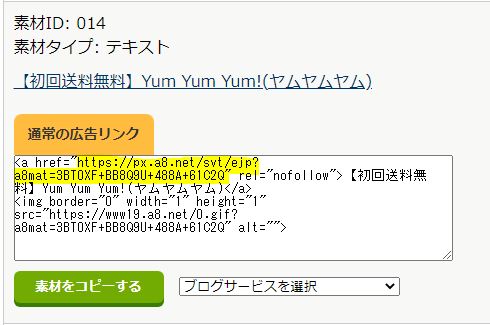
素材タイプ:バナータイプ
広告主側で用意されたバナー画像をサイトに貼ることができます。
どの画像にするか迷った際は、画面右側にあるクリック率やEPC(1クリックあたりの発生報酬額)の数値で判断しましょう。
取得する方法は、通常の広告リンクからソースコードをコピーすれば完了です。
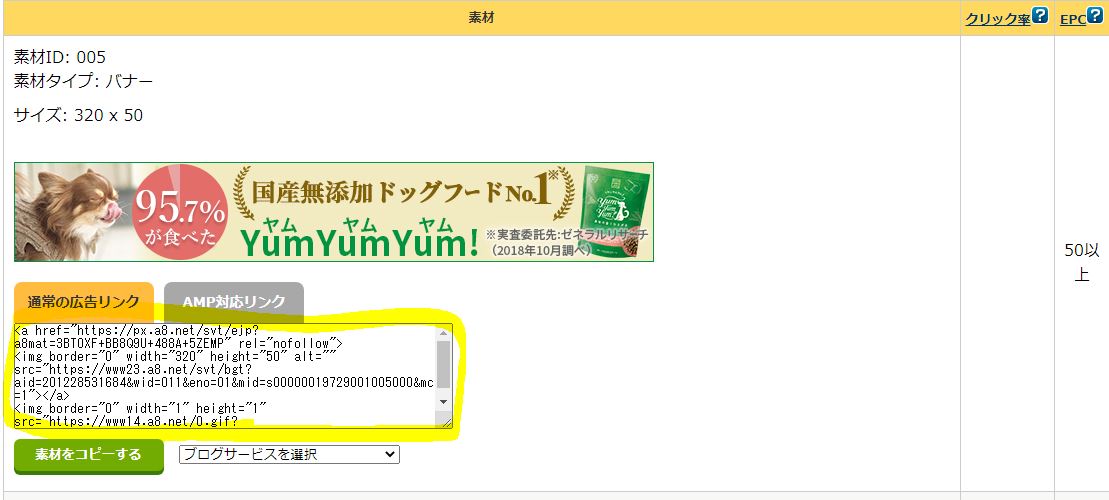
②記事を作成しよう
WordPressでの記事の作成方法は下記研修資料をご確認ください。
参考 Wordpress・Photoshop研修Wordpress・Photoshop研修③①で取得したアフィリエイトリンクを貼りつけよう
アフィリエイトリンクを貼る際はボタンが目立つように、バナーであれば視認される範囲に貼ることを意識しましょう。
リンクを貼りつけたい個所をドラッグして、上部にあるリンクの挿入ボタンからコピーしたアフィリエイトリンクを張り付ければ完了です!
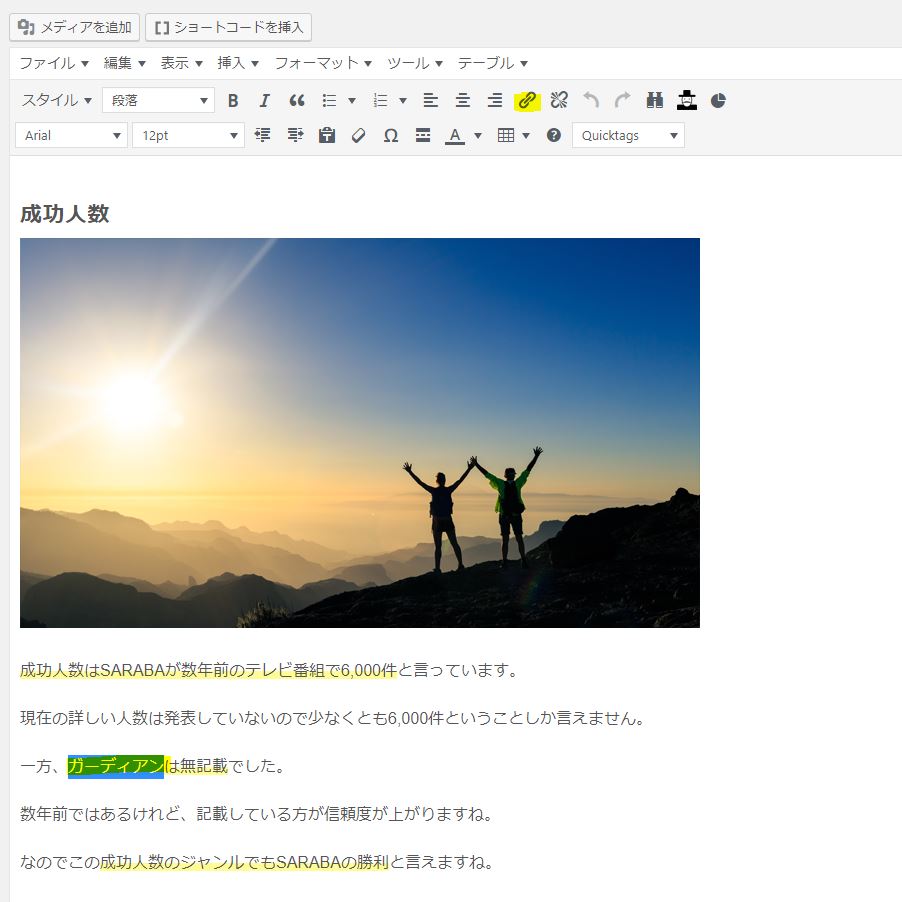
 KatiMake
KatiMake